Hjem > Printerindstillinger > Ændring af printerindstillinger ved hjælp af printerindstillingsværktøjet (Windows) > Printerindstillingsværktøj (Windows): Enhedsindstillinger
Printerindstillingsværktøj (Windows): Enhedsindstillinger
TD-2350D/TD-2350DF/TD-2350DSA: Brug Enhedsindstillinger i Printerindstillingsværktøjet for at angive eller ændre printerindstillinger, når du forbinder printeren og computeren med et USB-kabel eller via en Bluetooth-forbindelse.
TD-2310D/TD-2320D/TD-2320DF/TD-2320DSA: Brug Enhedsindstillinger i Printerindstillingsværktøjet for at angive eller ændre printerindstillinger, når du forbinder printeren og computeren med et USB-kabel.
Du kan ændre en printers Enhedsindstillinger for en printer og derefter anvende disse indstillinger på flere printere. Når der udskrives fra et computerprogram, kan der vælges forskellige udskrivningsindstillinger fra printerdriveren, men ved at bruge værktøjet Enhedsindstillinger i printerindstillingsværktøjet kan der vælges mere avancerede indstillinger. Når du åbner vinduet Enhedsindstillinger, hentes og vises printerens aktuelle indstillinger. Hvis de aktuelle indstillinger ikke kan hentes, vises de tidligere indstillinger. Hvis de aktuelle indstillinger ikke kan hentes, og der ikke er blevet angivet tidligere indstillinger, vises maskinens fabriksindstillinger.
Indstillingsdialogboks
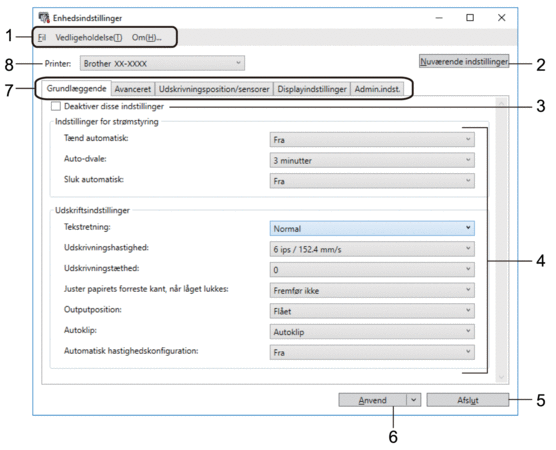
- Menulinje
- Giver adgang til forskellige kommandoer samlet under hver menutitel (menuerne Fil, Vedligeholdelse(T) og Om) i henhold til deres funktioner.
- Nuværende indstillinger
- Henter indstillingerne for den aktuelt tilsluttede printer og viser dem i dialogboksen. Indstillinger kan også hentes for parametre på faner med
 .
.
- Deaktiver disse indstillinger
- Når dette afkrydsningsfelt er markeret, vises
 på fanen, og indstillingerne kan ikke længere angives eller ændres. Indstillinger under en fane, hvor
på fanen, og indstillingerne kan ikke længere angives eller ændres. Indstillinger under en fane, hvor  vises, bliver ikke anvendt på printeren, selvom du klikker på Anvend. Derudover gemmes eller eksporteres indstillingerne under fanen ikke, når kommandoen Gem i kommandofil eller Eksporter anvendes.
vises, bliver ikke anvendt på printeren, selvom du klikker på Anvend. Derudover gemmes eller eksporteres indstillingerne under fanen ikke, når kommandoen Gem i kommandofil eller Eksporter anvendes.
- Parametre
- Viser de nuværende indstillinger.
- Afslut
- Afslutter vinduet Enhedsindstillinger og vender tilbage til hovedvinduet i printerindstillingsværktøjet.
- Anvend
- Anvendes indstillingerne på printeren. For at gemme de angivne indstillinger i en kommandofil skal du vælge kommandoen Gem i kommandofil på rullelisten.
Den gemte kommandofil kan bruges med Masselagringstilstand til at anvende indstillingerne på en printer.
- Indstillingsfaner
- Indeholder indstillinger, som kan angives eller ændres.
 Hvis
Hvis vises på fanen, kan indstillingerne ikke ændres. Desuden bliver indstillingerne under fanen ikke anvendt på printeren, selvom du klikker på Anvend. Indstillingerne under fanen gemmes eller eksporteres ikke, når kommandoerne Gem i kommandofil eller Eksporter anvendes.
vises på fanen, kan indstillingerne ikke ændres. Desuden bliver indstillingerne under fanen ikke anvendt på printeren, selvom du klikker på Anvend. Indstillingerne under fanen gemmes eller eksporteres ikke, når kommandoerne Gem i kommandofil eller Eksporter anvendes.
- Printer
- Angiver den printer, du vil konfigurere.
Menulinje
Indstillinger for menuen Fil
- Anvend indstillingerne på printeren
Anvendes indstillingerne på printeren.
- Kontrollér indstilling
Viser de nuværende indstillinger.
- Gem indstillinger i kommandofil
Gemmer de angivne indstillinger i en kommandofil.
- Importer
Importerer en eksporteret fil.
- Eksporter
Gemmer de aktuelle indstillinger i en fil.
- Afslut
Afslutter vinduet Enhedsindstillinger og vender tilbage til hovedvinduet i printerindstillingsværktøjet.
Indstillinger for menuen Vedligeholdelse(T)
- Gem printlog i fil
Gemmer printloggen i en fil i CSV-format.
- Udskriv enhedsindstillinger
Udskriver en rapport, der indeholder oplysninger om den aktuelle firmwareversion og enhedsindstillinger.
 Når du udskriver denne rapport, anbefaler vi, at du bruger et 58 mm eller bredere medie.
Når du udskriver denne rapport, anbefaler vi, at du bruger et 58 mm eller bredere medie. - Kontroller printeroplysninger
Kontrollerer printerens status.
- Skift til Dump-tilstand
Skifter til Dump-tilstand for at udskrive og bekræfte modtagne udskriftsdata uden fortolkning af udskriftskommandoen.
- Kontroller printhovedets status
Kontrollerer, at der ikke er problemer med printhovedet.
- Nulstil til fabriksindstillinger
TD-2310D: Nulstiller alle indstillinger til fabriksindstillingerne, inklusive enhedsindstillinger og overførte data.
TD-2320D/TD-2350D/TD-2320DF/TD-2350DF/TD-2320DSA/TD-2350DSA: Nulstiller alle indstillinger til fabriksindstillingerne, inklusive enhedsindstillinger, overførte data og netværksindstillinger.
- Nulstil kun enhedsindstillinger
Nulstiller de indstillinger, som i Enhedsindstillinger kan ændres til fabriksindstillingerne.
- Slet skabelon og database
Sletter de skabeloner og databaser, der er gemt i printeren.
- Slet printlog
Sletter den printlog, der er gemt i printeren.
- Ydeligere indstillinger
Hvis afkrydsningsfeltet Vis ikke en fejlmeddelelse, hvis de nuværende indstillinger ikke kan hentes ved start er markeret, vises der ikke en meddelelse næste gang.
Fanen Grundlæggende
- Tænd automatisk
Angiver, om printeren tændes automatisk, når netledningen tilsluttes en stikkontakt.
- Auto-dvale
Angiver det tidsrum, der skal forløbe, før printeren automatisk går i slumretilstand.

- Printeren vil automatisk skifte til slumretilstand, når det angivne stykke tid er gået, under følgende betingelser:
- Printeren modtager ikke data.
- Der er ikke tilsluttet et netværkskabel. (TD-2320D/TD-2350D/TD-2320DF/TD-2350DF/TD-2320DSA/TD-2350DSA)
- I inaktiv tilstand. (TD-2310D/TD-2320D/TD-2320DF)
- I inaktiv tilstand eller skabelonvalgstilstand. (TD-2350D/TD-2350DF/TD-2320DSA/TD-2350DSA)
- Når der ikke er tilsluttet nogen enhed til USB-porten. (TD-2320D/TD-2350D/TD-2320DF/TD-2350DF/TD-2320DSA/TD-2350DSA)
- Når der ikke kommunikeres ved hjælp af serielporten.
- Slumretilstand annulleres, når følgende handlinger udføres:
- Der er trykket på en af printerknapperne.
- Rullerummets dæksel åbnes eller lukkes.
- Printeren modtager data. Undtagen når data modtages via en seriel port.
- Printeren modtager data.
- USB-kablet frakobles og tilsluttes derefter igen.
- Sluk automatisk

- Printeren vil automatisk skifte til slukket tilstand, når det angivne stykke tid er gået, under følgende betingelser:
- Printeren modtager ikke data.
- Der er ikke tilsluttet et netværkskabel. (TD-2320D/TD-2350D/TD-2320DF/TD-2350DF/TD-2320DSA/TD-2350DSA)
- I inaktiv tilstand. (TD-2310D/TD-2320D/TD-2320DF)
- I inaktiv tilstand eller skabelonvalgstilstand. (TD-2350D/TD-2350DF/TD-2320DSA/TD-2350DSA)
- Når der ikke er tilsluttet nogen enhed til USB-porten. (TD-2320D/TD-2350D/TD-2320DF/TD-2350DF/TD-2320DSA/TD-2350DSA)
- Når der ikke kommunikeres ved hjælp af serielporten.
- Slukket tilstand annulleres, når følgende handlinger udføres:
- Der er trykket på en af printerknapperne.
- Rullerummets dæksel åbnes eller lukkes.
- Printeren modtager data. Undtagen når data modtages via en seriel port.
- Printeren modtager data.
- USB-kablet frakobles og tilsluttes derefter igen.
- Batteriopladningsniveau (TD-2320D/TD-2350D/TD-2320DF/TD-2350DF/TD-2320DSA/TD-2350DSA)
Angiver det maksimale opladningsniveau.
 For at opnå den længste levetid for det genopladelige Li-ion-batteri skal du vælge 80 %. Selvom der kan udskrives færre udskriftsjob med en enkelt opladning ved valg af 80 %, kan der opnås en længere samlet levetid fordet genopladelige Li-ion-batteri.
For at opnå den længste levetid for det genopladelige Li-ion-batteri skal du vælge 80 %. Selvom der kan udskrives færre udskriftsjob med en enkelt opladning ved valg af 80 %, kan der opnås en længere samlet levetid fordet genopladelige Li-ion-batteri. - Tekstretning
Vælger udskriftsretningen.
- Udskrivningshastighed
Vælger printerens udskrivningshastighed.

- Hvis du øger udskrivningshastigheden, kan udskriftsresultatet blive lysere.
- Hvis stregkoden på den udskrevne label er svær at læse, skal du vælge en langsommere udskrivningshastighed.
- Udskrivningstæthed
Justerer printerens udskrivningstæthed.
Ændring af Energiniveau-indstillingerne i Indstilling af papirstørrelse kan øge udskriftstætheden yderligere. For mere information

 Relaterede emner: Printerindstillingsværktøj (Windows): Indstilling af papirstørrelse
Relaterede emner: Printerindstillingsværktøj (Windows): Indstilling af papirstørrelse - Juster papirets forreste kant, når låget lukkes
Vælger, om papiret automatisk fremføres, når låget lukkes.
- Outputposition (TD-2310D/TD-2320D/TD-2350D/TD-2320DSA/TD-2350DSA)
Vælger placering af medieoutput.
- Autoklip (TD-2320D/TD-2350D/TD-2320DSA/TD-2350DSA)
Indstiller klippemetoden, når der udskrives flere labels.
Fanen Avanceret
- Funktion på fremføringsknap
Vælger den handling, der skal udføres, når der trykkes på
 . Hvis Programindstillinger er valgt, skal du klikke på Fil og vælge kommandofilen.
. Hvis Programindstillinger er valgt, skal du klikke på Fil og vælge kommandofilen. - Funktionstastens funktion (TD-2310D/TD-2320D/TD-2320DF)
Vælger den handling, der skal udføres, når der trykkes på
 . Hvis Programindstillinger er valgt, skal du klikke på Fil og vælge kommandofilen.
. Hvis Programindstillinger er valgt, skal du klikke på Fil og vælge kommandofilen. Hvis skæreenheden er monteret, kan manuel afskæring indstilles ved hjælp af funktionstasten.
- Udskriv informationsrapport
Vælger den information, du vil medtage i printerinformationsrapporten.
- Bipper (TD-2320DSA/TD-2350DSA)
Vælger lydstyrken for bipperen.
- Indstilling for JPEG-udskrivning
Vælger metoden for billedbehandling, når der udskrives JPEG-billeder.
- Serietilstand
Angiver metoden til serialisering (nummerering) for dine udskrevne labels.
- Gem printerens printlog
Vælger, om printerens printlog skal gemmes. Hvis Deaktiver er valgt, kan indstillingen Gem printlog i fil ikke aktiveres.
- Udskriftsdata efter udskrivning
Angiver, om udskriftsdata slettes efter udskrivning.
Fanen Udskrivningsposition/sensorer
Når du bruger standardmedier, er det ikke nødvendigt at justere sensorerne.
- Justering af referencepunkt for udskrivning
Justerer placeringen af referencepunktet (oprindelsespunkt for udskrift). Derved rettes forkert justerede udskrifter, der opstår som følge af forskelle mellem printermodeller eller visse softwares faste margener.
Referencepunktet kan ikke indstilles til rasterudskrivning.
- Afrivningsjustering (TD-2310D/TD-2320D/TD-2350D/TD-2320DSA/TD-2350DSA)
- Justerer positionen af afrivningsstangen for papirmedier.
- BEMÆRK
- Afhængigt af medietypen matcher skærepositionen og margenerne muligvis ikke dine indstillinger. Hvis dette sker, skal du justere indstillingen Afrivningsjustering og derefter prøve at udskrive igen.
Når Brug dispenserfunktion eller Autoskær-funktionen er aktiveret, og de dispenserede labels sidder fast eller ikke skubbes korrekt ud efter udskrivning, skal du justere indstillingen Afrivningsjustering og derefter prøve at udskrive igen.
- Mediesensor (transmissiv/mellemrum)
- Detektionsfølsomhed
Justerer følsomheden for registrering af mellemrum for udstansede labels.
- Luminositetsjustering
Justerer den mængde lys, der udsendes af transmissiv/mellemrumssensoren.
- Mediesensor (reflekterende/linje)
- Mærkedetektionsfølsomhed
Justerer følsomheden for registrering af sorte mærker.
- Luminositetsjustering
Justerer den mængde lys, der udsendes af reflekterende/sort mærke-sensoren.
- Mediesensor(Dispenser/Linerless kniv) (TD-2320D/TD-2350D/TD-2320DF/TD-2350DF/TD-2320DSA/TD-2350DSA)
Angiver indstillingerne, når labelaftageren (ekstraudstyr) anvendes.
- Detektionsfølsomhed
Justerer præcisionen for den sensor, der registrerer, om labelen er blevet taget af.
Fanen Displayindstillinger (TD-2320D/TD-2350D/TD-2320DF/TD-2350DF/TD-2320DSA/TD-2350DSA)
- Ur
Indstiller urfunktionen.
- Synkroniser med SNTP-server
Synkroniserer klokkeslættet med SNTP-serveren.
- Tidszone
Indstiller tidszonen.
- Indstil ur
Indstiller dato og klokkeslæt.
- LCD-kontrast (TD-2350D/TD-2350DF)
Indstiller kontrasten på displayet.
- Baggrundslys (TD-2350D/TD-2350DF)
Slår baggrundsbelysningen til eller fra.
- Timeout for baggrundslys (TD-2350D/TD-2350DF)
Indstiller det tidsrum, der skal gå, før baggrundsbelysningen slukkes, hvis printeren ikke anvendes.
- Lysstyrke på display (TD-2320DSA/TD-2350DSA)
Indstiller displayets lysstyrke.
- Indstillinger for startskærm (TD-2350D/TD-2350DF/TD-2320DSA/TD-2350DSA)
Angiver, om printeren fungerer i P-touch Template Mode.
P-touch Template Mode gør det muligt kun at indtaste tekst og udskrive labels ved hjælp af en tidligere konfigureret skabelon.
- Skabelonindstillinger for touchskærm (TD-2320DSA/TD-2350DSA)
Indstiller visningsformatet for skærmen i skabelontouchtilstand.
- Søgetype (TD-2320DSA/TD-2350DSA)
Indstiller søgemetoden, når man søger efter en bestemt skabelon på skabelonlisten.
- Vis forudindstillede skabeloner (TD-2350D/TD-2350DF/TD-2320DSA/TD-2350DSA)
Indstiller, om de forudindstillede skabeloner skal vises på printeren eller ej.
- Bekræft udskr. (TD-2350D/TD-2350DF/TD-2320DSA/TD-2350DSA)
Angiver, om en meddelelse vises inden udskrivning, så antallet af kopier kan bekræftes.
- Std.printer (TD-2350D/TD-2350DF/TD-2320DSA/TD-2350DSA)
Angiver standardværdien for udskriftsmængden.
- QR-kodedata (TD-2350D/TD-2350DF/TD-2320DSA/TD-2350DSA)
Opretter brugerdefinerede QR-kodedata baseret på den ønskede tekst eller webside og viser dem på printerens display. Den viste QR-kode kan læses ved hjælp af en mobilenhed for at hente oplysningerne.
Fanen Admin.indst.
- Enhed (TD-2350D/TD-2350DF/TD-2320DSA/TD-2350DSA)
Angiver standardenheden.
- Sprog (TD-2350D/TD-2350DF/TD-2320DSA/TD-2350DSA)
Angiver det sprog, der vises på displayet.
- Flytilstand (TD-2350D/TD-2350DF/TD-2350DSA)
Gør det muligt at deaktivere Bluetooth- eller Wi-Fi-interfacet. Denne funktion er praktisk, hvis du bruger printeren et sted, hvor signaltransmission ikke er tilladt.
- Lås indst. (TD-2350D/TD-2350DF/TD-2320DSA/TD-2350DSA)
Låser menuindstillingerne, så de ikke kan ændres.
- Adminadg.kode (TD-2350D/TD-2350DF/TD-2320DSA/TD-2350DSA)
Vælg Til for at konfigurere administratortilstand. Indstil en firecifret adgangskode, der skal bruges til at ændre menuindstillingerne.
- Deakt. redig. (TD-2350D/TD-2350DF/TD-2320DSA/TD-2350DSA)
Vælger, om objektredigering er tilladt eller ej.
- Kommandoindstilling
Vælger kommandoindstillingstypen.
- Datoformat (TD-2350D/TD-2350DF/TD-2320DSA/TD-2350DSA)
Vælger datoformatet for uret.
- Tidsformat (TD-2350D/TD-2350DF/TD-2320DSA/TD-2350DSA)
Vælger tidsformatet for uret.
- Kontrol af printhoved når tændt
Indstiller, om printhovedets status skal kontrolleres, når du tænder for printeren.



